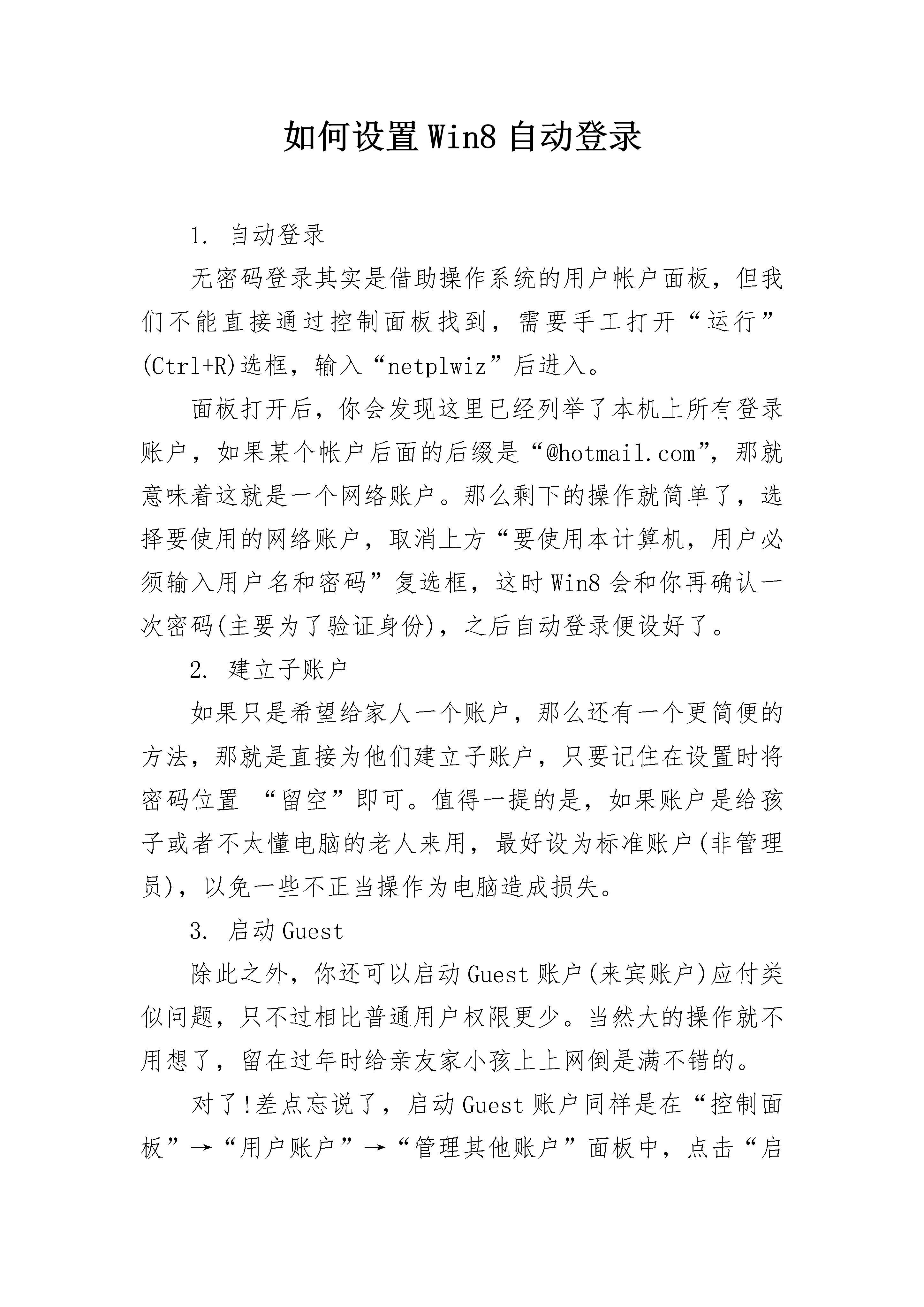
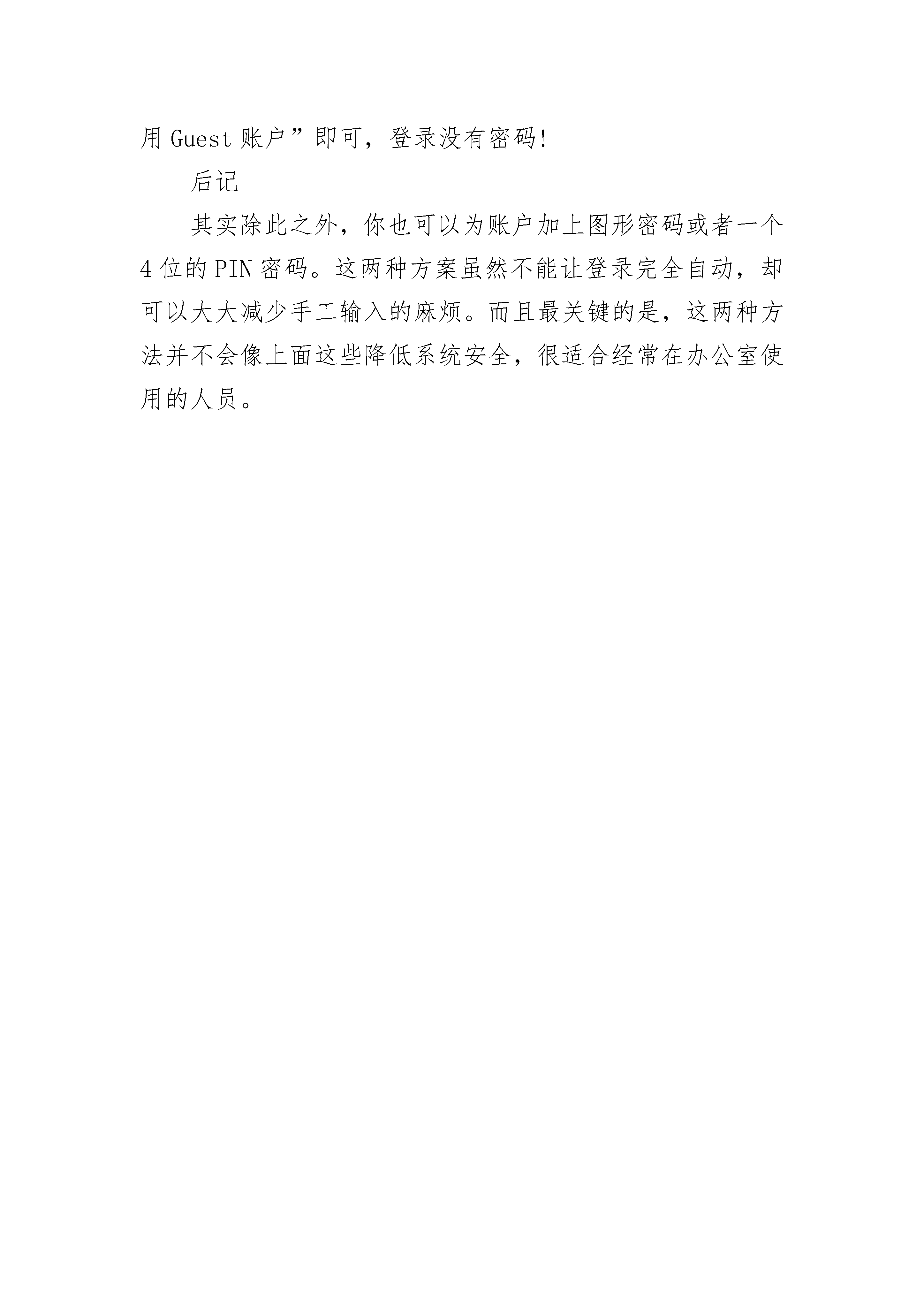
如果您无法下载资料,请参考说明:
1、部分资料下载需要金币,请确保您的账户上有足够的金币
2、已购买过的文档,再次下载不重复扣费
3、资料包下载后请先用软件解压,在使用对应软件打开
如何设置Win8自动登录1.自动登录无密码登录其实是借助操作系统的用户帐户面板,但我们不能直接通过控制面板找到,需要手工打开“运行”(Ctrl+R)选框,输入“netplwiz”后进入。面板打开后,你会发现这里已经列举了本机上所有登录账户,如果某个帐户后面的后缀是“@hotmail.com”,那就意味着这就是一个网络账户。那么剩下的操作就简单了,选择要使用的网络账户,取消上方“要使用本计算机,用户必须输入用户名和密码”复选框,这时Win8会和你再确认一次密码(主要为了验证身份),之后自动登录便设好了。2.建立子账户如果只是希望给家人一个账户,那么还有一个更简便的方法,那就是直接为他们建立子账户,只要记住在设置时将密码位置“留空”即可。值得一提的是,如果账户是给孩子或者不太懂电脑的老人来用,最好设为标准账户(非管理员),以免一些不正当操作为电脑造成损失。3.启动Guest除此之外,你还可以启动Guest账户(来宾账户)应付类似问题,只不过相比普通用户权限更少。当然大的操作就不用想了,留在过年时给亲友家小孩上上网倒是满不错的。对了!差点忘说了,启动Guest账户同样是在“控制面板”→“用户账户”→“管理其他账户”面板中,点击“启用Guest账户”即可,登录没有密码!后记其实除此之外,你也可以为账户加上图形密码或者一个4位的PIN密码。这两种方案虽然不能让登录完全自动,却可以大大减少手工输入的麻烦。而且最关键的是,这两种方法并不会像上面这些降低系统安全,很适合经常在办公室使用的人员。
Ta的资源

2024年江门市设备监理师之设备工程监理基础及相关知识考试题库附完整答案【全国通用】

2024年江安县企业人力资源管理师考试题库学生专用

2024年亳州市企业人力资源管理师考试题库及答案【全优】

2024年日照市五莲县设备监理师之设备监理合同考试题库附答案【黄金题型】

2024年云南省文山壮族苗族自治州广南县企业人力资源管理师考试题库(易错题)

2024年日照市五莲县企业人力资源管理师考试题库附参考答案【B卷】

2024年拉萨市当雄县期货从业资格考试题库(网校专用)

2024年日照市五莲县设备监理师之设备监理合同考试题库及答案(典优)

2024年昌黎县设备监理师之设备监理合同考试题库(名师系列)

2024年三明市尤溪县企业人力资源管理师考试题库附答案(轻巧夺冠)

邻家****曼玉
 实名认证
实名认证
 内容提供者
内容提供者
相关资源
最近下载
最新上传
2025届安徽省六安市三校九年级化学上学期期末调研试题含解析.docx
2025届安徽省六安市三校九年级化学上学期期末调研模拟试题含解析.docx
2025届安徽省六安市三校九年级化学上学期期末联考试题含解析.docx
2025届安徽省六安市三校九年级化学上学期期末联考模拟试题含解析.docx
2025届安徽省六安市三校九年级化学上学期期末考试试题含解析.docx
2025届安徽省六安市三校九年级化学上学期期末考试模拟试题含解析.docx
2025届安徽省六安市三校九年级化学上学期期末综合测试试题含解析.docx
2025届安徽省六安市三校九年级化学上学期期末综合测试模拟试题含解析.docx
2025届安徽省六安市三校九年级化学上学期期末统考试题含解析.docx
2025届安徽省六安市三校九年级化学上学期期末统考模拟试题含解析.docx








